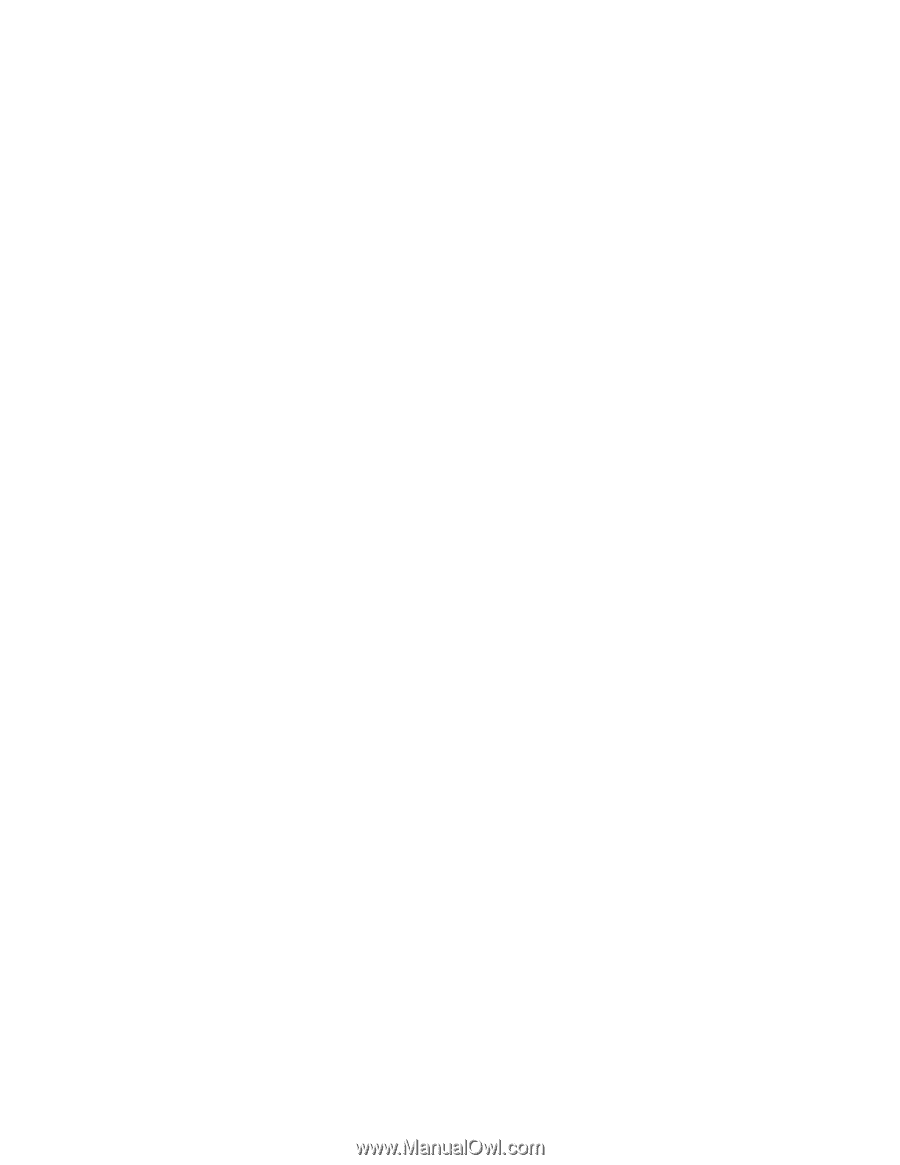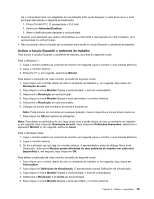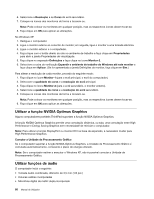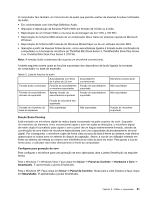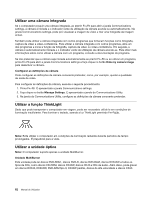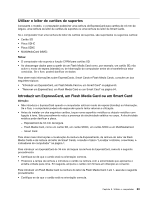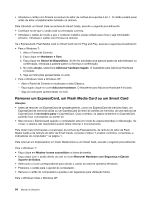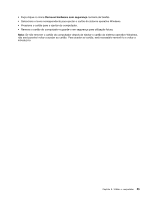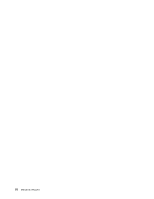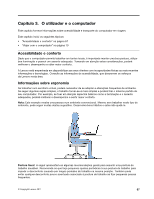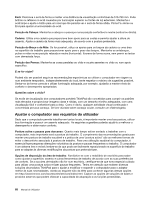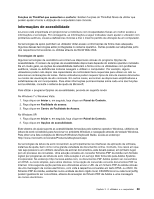Lenovo ThinkPad T420si (Brazilan Portuguese) User Guide - Page 82
Remover um ExpressCard, um Flash Media Card ou um Smart Card
 |
View all Lenovo ThinkPad T420si manuals
Add to My Manuals
Save this manual to your list of manuals |
Page 82 highlights
• Introduza o cartão com firmeza na ranhura do leitor de cartões de suportes 4 em 1. O cartão poderá parar antes de estar completamente instalado na ranhura. Para introduzir um Smart Card na ranhura de Smart Cards, execute o seguinte procedimento: • Certifique-se de que o cartão está na orientação correcta. • Introduza o cartão de modo a que o contacto metálico esteja voltado para cima e seja introduzido primeiro. Introduza o cartão com firmeza na ranhura. Se o ExpressCard, Flash Media Card ou Smart Card não for Plug and Play, execute o seguinte procedimento: • Para o Windows 7: 1. Abra o Painel de Controlo. 2. Faça clique em Hardware e Som. 3. Faça clique em Gestor de Dispositivos. Se lhe for solicitada uma palavra-passe de administrador ou confirmação, introduza a palavra-passe ou forneça a confirmação. 4. No menu Acção, seleccione Adicionar hardware legado. O Assistente para Adicionar Hardware é iniciado. 5. Siga as instruções apresentadas no ecrã. • Para o Windows Vista e Windows XP: - Abra o Painel de Controlo e mude para a vista Clássica. - Faça duplo clique no ícone Adicionar hardware. O Assistente para Adicionar Hardware é iniciado. - Siga as instruções apresentadas no ecrã. Remover um ExpressCard, um Flash Media Card ou um Smart Card Atenção: • Antes de remover um ExpressCard de armazenamento, como um ExpressCard de memória flash, um ExpressCard de memória sólida ou um ExpressCard de leitor de cartões de memória, de uma ranhura de ExpressCard, é necessário parar o ExpressCard. Caso contrário, os dados existentes no ExpressCard poderão ficar corrompidos ou perder-se. • Não remova o ExpressCard quando o computador está em modo de espera (standby) ou hibernação. Se o fizer, o sistema não responderá quanto tentar retomar o funcionamento. Para obter mais informações a localização da ranhura de ExpressCards, da ranhura do leitor de Flash Media Cards e da ranhura do leitor de Smart Cards, consulte o tópico "Localizar controlos, conectores, e indicadores do computador" na página 1. Para remover um ExpressCard, um Flash Media Card ou um Smart Card, execute o seguinte procedimento: Para o Windows 7: • Faça clique em Mostrar ícones escondidos na barra de tarefas. • Faça clique com o botão direito do rato no ícone Remover Hardware com Segurança e Ejectar Suporte de Dados. • Seleccione o ícone correspondente para ejectar o cartão do sistema operativo Windows. • Pressione o cartão para o ejectar do computador. • Remova o cartão do computador e guarde-o em segurança para utilização futura. Para o Windows Vista e Windows XP: 64 Manual de Utilizador